Passo a passo sobre o processo de integração da Plataforma B2W com o sistema Vip Automação Comercial.
No sistema vá no painel Gerenciador de MKP – Configuração – Configuração MKP
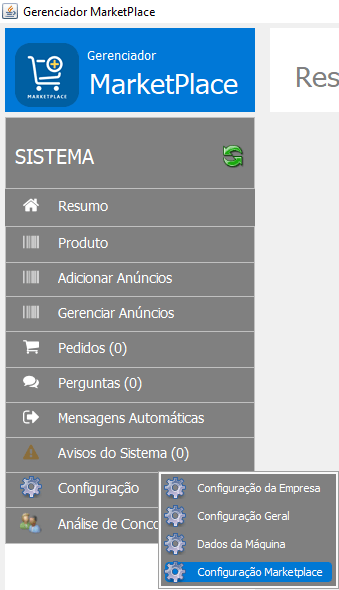
Crie uma nova conta de MKP

Preencha os dados necessários
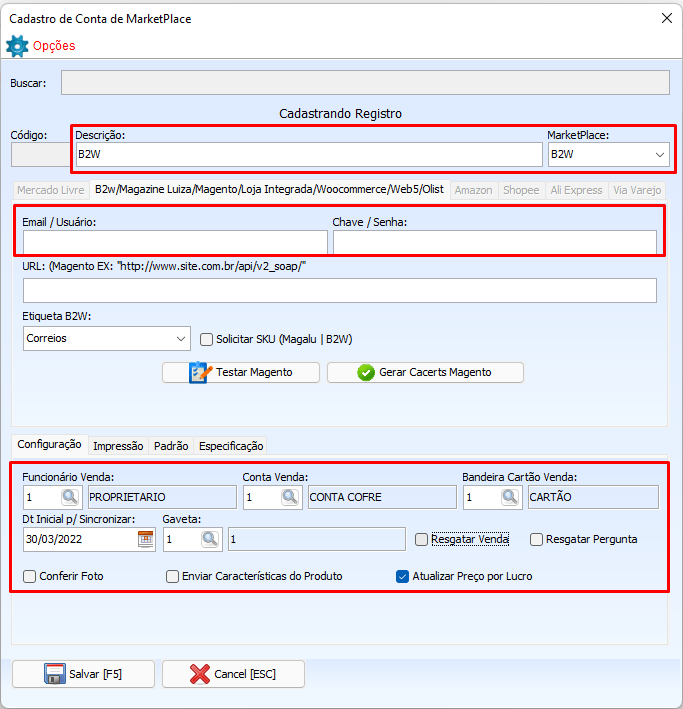
1- Crie uma descrição para esta conta, por exemplo: B2W
2- Selecione o canal MKP correspondente a essa conta: B2W
3- Informe o (E-mail/Usuário) e (Chave/Senha) que constam no e-mail enviado pela B2W assim que aprovado o acesso ao MKP.
4- Na aba Padrão preencha o calculo padrão previamente cadastrado para o canal e salve [F5].
Feito isso, na maquina que monitora a loja virtual habilite também o monitoramento para a B2W.
Cadastros – Configuração – Dados da Máquina
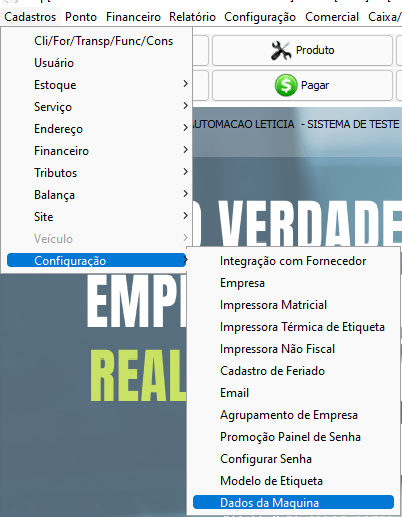
Clique em alterar, selecione a B2W e salve [F5].
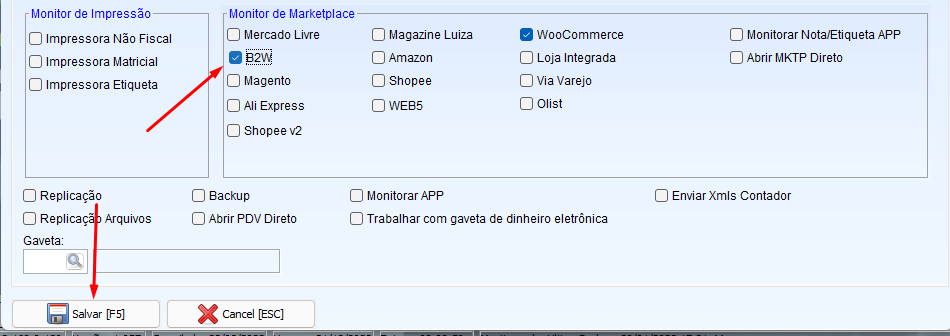
Vá em Cadastros – Site – Produto do Site e faça o cadastro de um produto para a plataforma B2W.
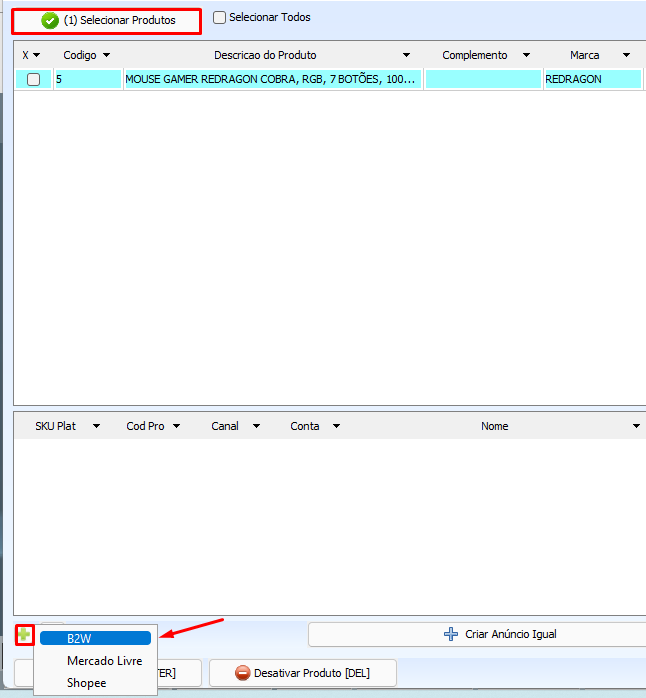
Assim que acessar a plataforma, localize o campo PRODUTOS > GERENCIAR PRODUTOS e confirme se o item que cadastrou no sistema, já está na SkyHub:
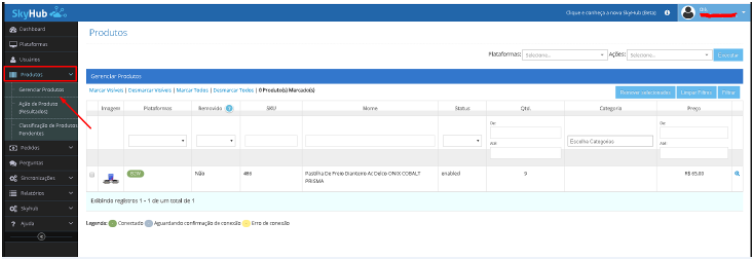
Se o item estiver na SkyHub confira em PLATAFORMAS se as opções ApiClient (ApiClient) e B2W estão aparecendo como imagem abaixo:
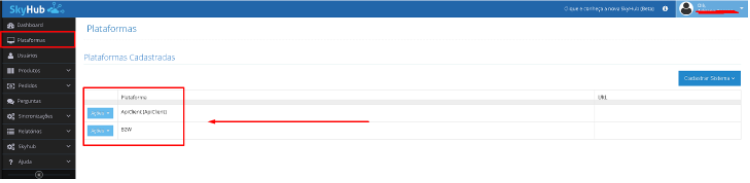
Em Ações > B2W verifique se está com a opção a baixo marcada, se não estiver, marque a mesma e salve:
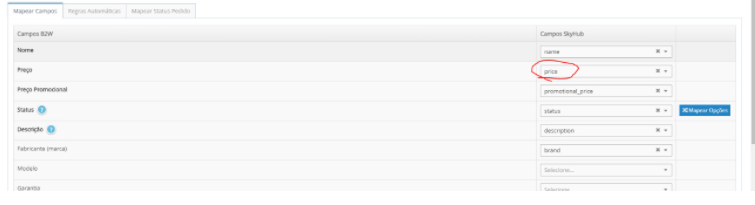
Logo após, será preciso Sincronizar e criar os Agendamentos de ESTOQUE, PEDIDO e PREÇO para que o mesmo suba corretamente ao MKP da B2W como imagem abaixo:
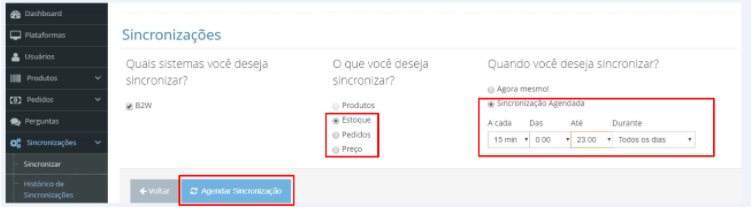
Para fazer o envio do anúncio a B2W siga o exemplo da imagem abaixo:
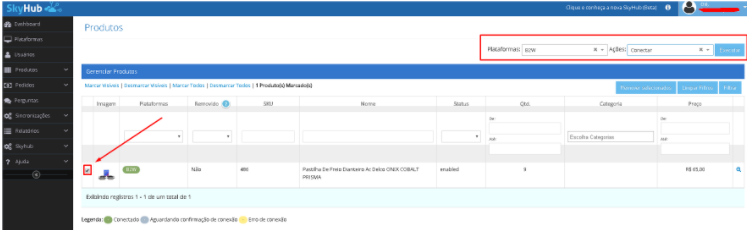
Entre na Plataforma B2W e em Produtos > Meus Produtos confirme se o item já está constando:
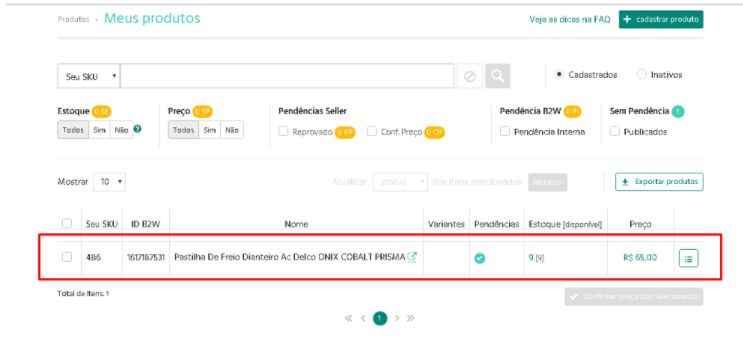
Em caso de duvidas, entre em contato com o suporte.
